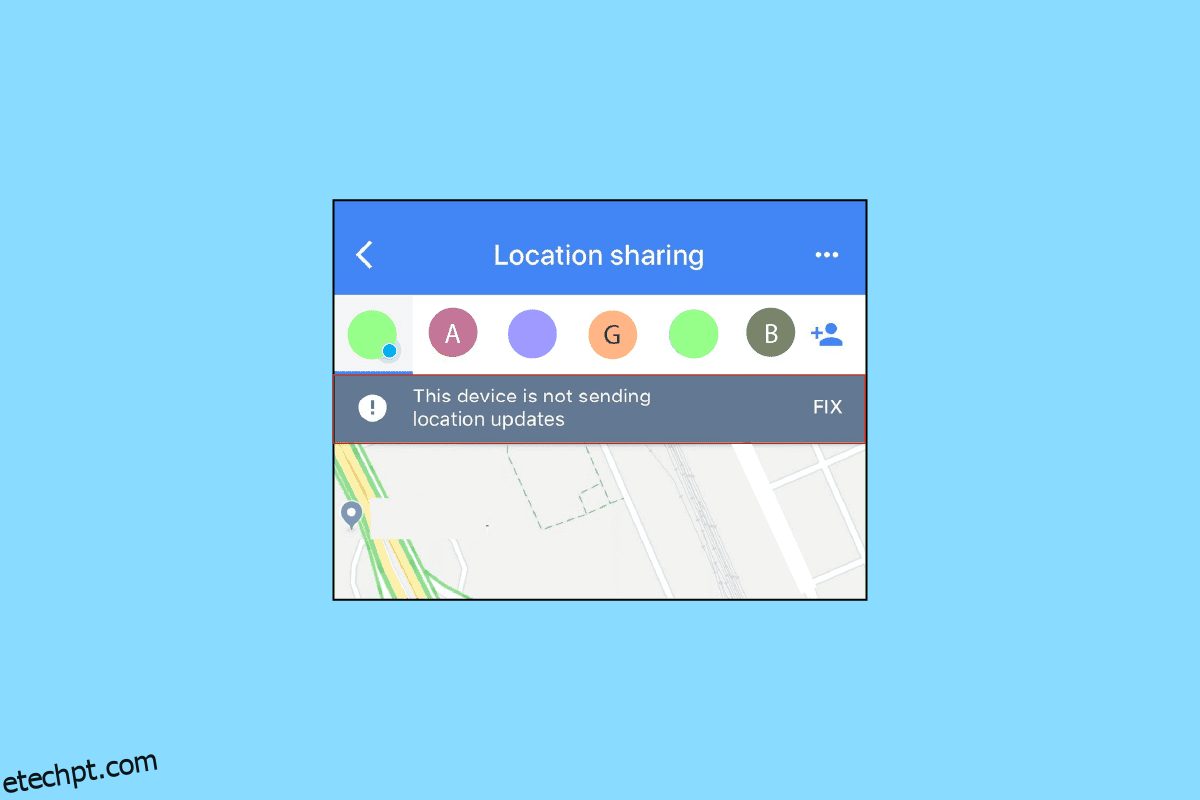O recurso de mapas do Goggle foi lançado pela primeira vez em 2008 no Android. Este aplicativo se tornou um dos pilares da biblioteca de aplicativos de quase todos. Os mapas do Goggle permitem que os usuários de iOS e Android descubram a melhor rota para viajar, seja a pé, bicicleta, trem, ônibus e carro, tornou-se essencial para as viagens modernas. Outro recurso que o Google lançou foi o mais solicitado também é a função de compartilhamento de localização. Esse recurso foi lançado em 2017 e permite que o usuário compartilhe sua localização exata em tempo real em um mapa, que é indicado por um alfinete de balão. O usuário tem permissão para compartilhar sua localização desde que escolha, a opção de tempo está disponível de 15 minutos a indefinido. Através do Google Maps o usuário tem a opção de compartilhar sua localização com apenas determinadas pessoas para se manter seguro quando estiver viajando e facilita muito o encontro. Através deste artigo, tentaremos resolver o problema do compartilhamento de localização do Google Maps não atualizar, sugerindo algumas maneiras rápidas.
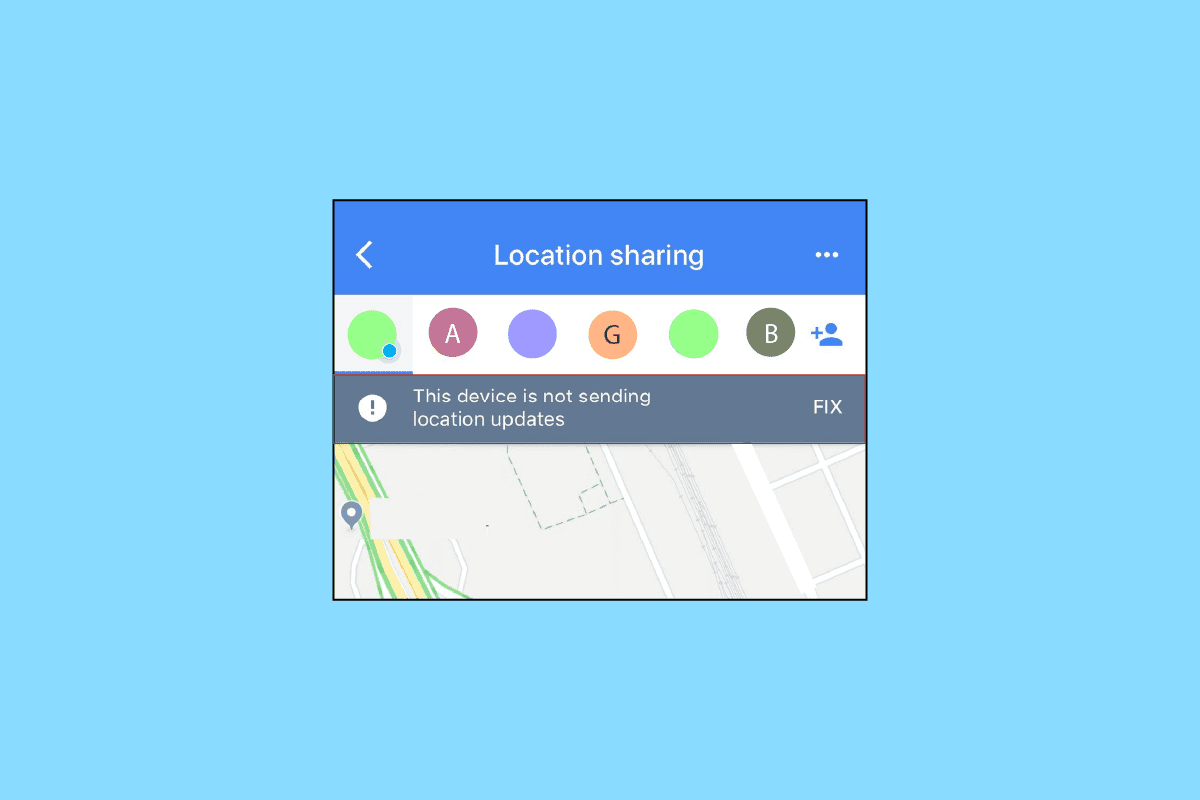
últimas postagens
Como corrigir o problema de compartilhamento de localização do Google Maps não atualizado
Você pode estar se perguntando por que seu Google Maps não atualiza a localização enquanto dirige ou o compartilhamento de localização do Google Maps não consegue atualizar, pode haver muitos motivos para isso. Aqui, mencionaremos algumas maneiras rápidas pelas quais você pode resolver todos os problemas que aparecem ao usar Mapas do Goggle.
Nota: Como os smartphones Android não possuem as mesmas configurações e essas configurações diferem para cada marca, as etapas mencionadas abaixo podem mudar um pouco no seu dispositivo. Mostramos os seguintes passos do smartphone Honor Play.
Método 1: solucionar problemas de conectividade de rede
A primeira e mais importante coisa é que você precisa ter certeza de que deve ter uma conexão de dados ou internet estável. O Goggle Map não poderá ser carregado se você tiver uma conexão de internet ruim. Certifique-se de desligar a conexão com a Internet e reinicie o telefone. Ligue novamente a conexão com a internet e veja se a precisão dos serviços de localização melhorou. A opção do Google Maps offline também está disponível, basta fazer o download. Você precisa baixá-lo enquanto estiver conectado à Internet, mas pode usar a versão offline enquanto estiver ausente sem Internet. Confira nosso artigo sobre o melhor guia de solução de problemas do smartphone para solucionar problemas de sua conexão com a Internet.
 Imagem por OpenClipart-Vectors do Pixabay
Imagem por OpenClipart-Vectors do Pixabay
Método 2: basta reiniciar o dispositivo
Se algum problema técnico aparecer, é sempre salvar para reiniciar o dispositivo. Reiniciar seu dispositivo liberará sua RAM, reiniciará processos e também limpará arquivos temporários. Esta solução simples ajudou muitos usuários a se livrar do problema em seus dispositivos. Se o problema ainda não for resolvido, você pode passar para o outro caminho, talvez isso possa resolver seu problema. Siga nosso artigo sobre como reiniciar ou reiniciar seu telefone Android.

Método 3: atualizar o Google Maps
A versão desatualizada do aplicativo também pode levar ao problema de não atualização do compartilhamento de localização do Google Maps. Os recursos ausentes devido à versão desatualizada geralmente resultam em problemas de desempenho. Portanto, você deve garantir que tenha a versão atualizada do aplicativo para não enfrentar esses problemas. Para atualizar o aplicativo, para resolver o problema de compartilhamento de localização do Google não atualizar, siga as etapas abaixo:
1. Abra a Play Store no seu telefone Android.

2. Digite Google Maps. Se você estiver executando uma versão mais antiga do aplicativo, ele mostrará a opção de atualização.
3. Toque em Atualizar.

4. Quando a atualização estiver concluída, toque em Abrir na mesma tela.
O Google Map deve ser executado com mais rapidez e eficiência agora.
Método 4: permitir permissão de localização
É sempre bom cobrir o básico. Às vezes, as configurações do telefone podem impedir que o Goggle Maps recupere sua localização atual. Portanto, certifique-se de permitir que o Google Maps use sua localização atual. Aqui estão as etapas pelas quais você pode ativar a permissão de localização para corrigir o problema do Google Maps não atualizar a localização ao dirigir.
1. Abra o aplicativo Configurações no seu dispositivo Android.
2. Clique em Configuração de aplicativos.

3. Aqui, navegue até a lista de aplicativos instalados em seu dispositivo.
4. Abra o Google Maps informações do aplicativo.
5. Aqui, toque na configuração Permissões.

6. Em seguida, ative a permissão de localização para permitir que o Google Maps acesse sua localização.

Método 5: Corrigir as configurações de data e hora
Embora possa parecer sem importância verificar, mas se a hora e a data estiverem definidas corretamente, isso faz uma grande diferença quando se trata de GPS, pois é considerado no cálculo que identifica sua localização. Para estar seguro, basta definir facilmente suas configurações de data e hora para automáticas. Siga as etapas mencionadas abaixo para resolver o problema de não atualização do compartilhamento de local do Google Maps:
1. Inicie o aplicativo Configurações no seu dispositivo.
2. Pesquise e toque na opção de data e hora.

3. Agora, toque em data e hora automáticas e fuso horário automático.
Método 6: Desativar a opção Somente Wi-Fi
Se você estiver tendo problemas com o Google Maps não atualizando seus dados do Google Maps, é possível que você tenha ativado a opção somente Wi-Fi no aplicativo. Ao ativar esta opção, o Maps só fará download de novas informações quando você estiver conectado a uma rede Wi-Fi. Quando você usa dados móveis, nada será atualizado. Aqui estão as etapas que você pode seguir para corrigir o problema do Google Maps não atualizar a localização ao dirigir.
1. Abra o Google Maps no seu telefone Android.
2. Selecione Configurações na sua foto de perfil no canto superior direito.

3. Desative a opção Somente Wi-Fi no menu Configurações.

4. Retorne à tela principal de Mapas após fechar as Configurações.
Método 7: calibrar o Google Maps
No Google Maps, sua localização é indicada por um ponto azul. Se o feixe desse ponto for muito amplo, o Maps poderá ter dificuldade em identificar sua localização. Para resolver isso, recalibre o aplicativo Google Maps do seu telefone. Você pode fazer isso fazendo o seguinte:
1. No seu dispositivo Android, inicie o aplicativo Google Maps.

2. Mova seu telefone na direção do número oito. Repita várias vezes.
Método 8: limpar o cache do aplicativo
A localização do Google Map também pode ocorrer devido ao cache. Se você não limpou o cache do Google Maps por muito tempo, ter muito cache também pode causar o problema de localização do Google. Não é complexo limpá-lo. Você pode seguir as etapas mencionadas abaixo para que o compartilhamento de local do Google Maps não seja atualizado limpando o cache:
1. Acesse o aplicativo Configurações do seu smartphone.
2. Toque na configuração de aplicativos.

3. Encontre e toque em Mapas.

4.Toque em Configurações de armazenamento como mostrado.

5. Por fim, toque em LIMPAR CACHE.

Método 9: Limpar dados locais
A próxima coisa que você pode tentar é limpar os dados locais do Google Maps. Dessa forma, você redefinirá esse aplicativo para que ele possa ser carregado novamente. Você não precisa se preocupar com seus dados, pois tudo no Google Mops é online. Os mapas offline baixados são uma exceção óbvia. Depois de limpar os dados do aplicativo, abra-o novamente e tente também compartilhar sua localização. Aqui estão as etapas que você pode seguir para limpar os dados locais:
1. Navegue até a configuração de armazenamento do Google Maps conforme mostrado no Método 8.
2. Toque na opção LIMPAR DADOS

3. Por fim, reinicie o dispositivo, abra o Google Maps e verifique se há melhorias.
Método 10: reinstale o aplicativo de mapas do Google
Se você ainda encontrar o Google Maps não atualizando a localização enquanto dirige ou o compartilhamento de localização do Google Maps não puder ser atualizado, será necessário desinstalar e reinstalar o aplicativo. Siga as etapas mencionadas abaixo para reinstalar o aplicativo da Google Play Store para resolver o problema.
1. Abra a Google Play Store no seu smartphone.
2. Toque no ícone Perfil.

3. Em seguida, selecione Gerenciar aplicativos e dispositivo.

4. Vá para a guia Gerenciar, marque o Google Maps app e toque no ícone da lixeira na parte superior.

5. Aqui, selecione o botão Desinstalar e aguarde a desinstalação do aplicativo.

6. Em seguida, procure Google Maps aplicativo.
7. Por fim, toque na opção Instalar para reinstalar o aplicativo Google Maps.

Perguntas frequentes (FAQs)
Q1. Por que a localização de alguém não está sendo atualizada no Google Maps?
Resp. Pode haver vários motivos para que o compartilhamento de local do Google Maps não seja atualizado. Em primeiro lugar, sua conexão hiperativa com a Internet pode ser a fonte do problema.
Se sua internet estiver funcionando corretamente, o problema provavelmente está nas configurações de localização. Outra possibilidade é que um problema de software no seu telefone esteja impedindo a atualização do local compartilhado do Google Maps no seu iPhone.
Q2. Por que o local compartilhado de alguém não está sendo atualizado?
Resp. Para compartilhar sua localização atual, você deve verificar e ativar a configuração mais básica, os serviços de localização. A menos que você ative os serviços de localização do seu telefone, seu dispositivo Android ou iPhone não compartilhará sua localização atual.
Q3. Por que a localização de alguém não está sendo atualizada no iPhone?
Resp. Pode haver muitos motivos para esta pergunta para conhecê-los em detalhes, você pode ler o motivo mencionado acima para conhecer as correções rápidas para esses problemas.
***
O Google Maps, como qualquer outro aplicativo, tem soluços de tempos em tempos. No entanto, esses problemas não devem impedi-lo de usar o aplicativo. Se você tiver um problema com o compartilhamento de local do Google Maps, a não atualização de um dos métodos descritos acima deve ajudar a resolver o problema.